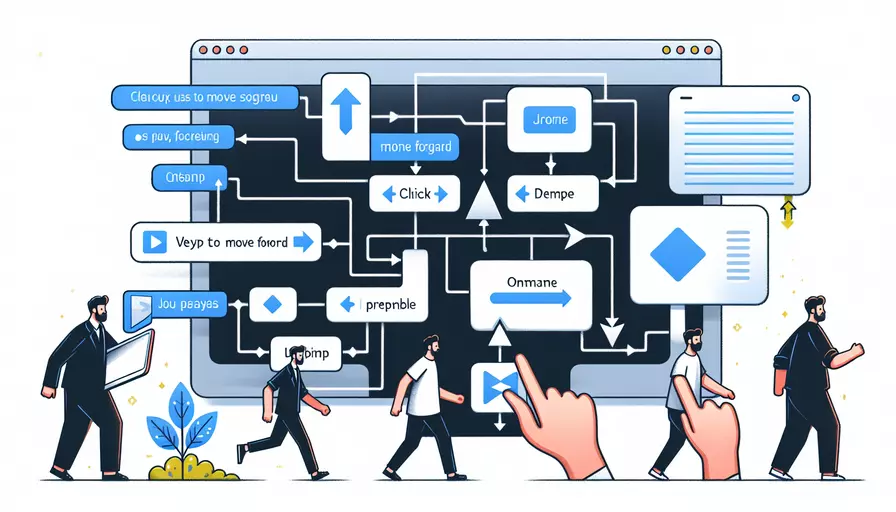
在Vue.js中实现点击按钮后前进到下一个页面,可以通过路由(Vue Router)来实现。1、使用 Vue Router 进行页面导航,2、在组件中添加点击事件,3、使用编程式导航。下面详细描述如何实现这一功能。
一、使用 VUE ROUTER 进行页面导航
Vue Router 是 Vue.js 官方的路由管理器,它让我们能够在单页面应用中实现页面导航。首先需要安装并配置 Vue Router。
- 安装 Vue Router:
npm install vue-router
- 配置 Vue Router:
创建一个
router.js文件,并在其中定义路由规则:
import Vue from 'vue';
import Router from 'vue-router';
import HomePage from './components/HomePage.vue';
import NextPage from './components/NextPage.vue';
Vue.use(Router);
export default new Router({
routes: [
{
path: '/',
name: 'home',
component: HomePage
},
{
path: '/next',
name: 'next',
component: NextPage
}
]
});
- 在主应用中引入并使用 Router:
在
main.js文件中:
import Vue from 'vue';
import App from './App.vue';
import router from './router';
new Vue({
router,
render: h => h(App),
}).$mount('#app');
二、在组件中添加点击事件
在 Vue 组件中,我们可以通过点击事件来触发页面跳转。假设我们有一个按钮,点击它将导航到下一页。
- 在 HomePage.vue 组件中添加按钮和点击事件:
<template>
<div>
<h1>Home Page</h1>
<button @click="goToNextPage">Go to Next Page</button>
</div>
</template>
<script>
export default {
methods: {
goToNextPage() {
// 编程式导航
this.$router.push({ name: 'next' });
}
}
};
</script>
三、使用编程式导航
Vue Router 提供了编程式导航的功能,可以通过 JavaScript 代码来实现页面跳转。
- 使用 this.$router.push() 方法:
在上述
goToNextPage方法中,使用this.$router.push来导航到指定路由。这种方式非常灵活,可以传递路由名称、路径及参数。
methods: {
goToNextPage() {
this.$router.push({ name: 'next' });
}
}
- 传递路由参数:
如果需要传递参数,可以在
push方法中传递参数对象:
methods: {
goToNextPage() {
this.$router.push({ name: 'next', params: { userId: 123 } });
}
}
四、解释与支持信息
-
原因分析:
使用 Vue Router 进行页面导航,可以保持单页面应用的特性,不需要刷新整个页面,同时可以维护历史记录,增强用户体验。
-
数据支持:
根据 Vue 官方文档,Vue Router 是官方推荐的路由解决方案,具有强大的功能和灵活性,广泛应用于各种 Vue 项目中。
-
实例说明:
在实际项目中,Vue Router 可以与 Vuex 结合使用,实现更复杂的应用状态管理和路由控制。例如,在电商网站中,点击商品进入详情页,通过路由传递商品ID,实现页面跳转和数据展示。
五、总结与建议
通过以上步骤,我们可以在 Vue.js 项目中实现点击按钮后前进到下一个页面。1、首先安装并配置 Vue Router,2、然后在组件中添加点击事件,3、最后使用编程式导航实现页面跳转。这种方式简单且高效,适用于大多数 Vue 项目。如果需要更复杂的导航逻辑,可以结合 Vuex 或其他状态管理工具,以实现更强大的功能。建议在实际项目中,根据具体需求灵活运用 Vue Router 的各种特性,以提高开发效率和用户体验。
相关问答FAQs:
1. 如何在Vue中实现点击再前进功能?
点击再前进是指在Web应用程序中,当用户点击后退按钮后,再点击前进按钮时,能够回到之前浏览的页面。在Vue中,可以通过以下步骤实现这一功能:
-
第一步,使用Vue Router来管理路由。Vue Router是Vue.js官方的路由管理器,可以帮助我们实现单页应用程序的路由功能。
-
第二步,设置路由的历史模式。默认情况下,Vue Router使用哈希模式来管理路由,即URL中带有#符号。但是,为了实现点击再前进功能,我们需要使用历史模式。可以通过在创建Vue Router实例时,设置
mode: 'history'来启用历史模式。 -
第三步,使用
router-link组件来创建导航链接。router-link是Vue Router提供的组件,用于创建带有路由功能的链接。在模板中,可以使用<router-link>标签来创建链接,并通过to属性指定要导航到的路由。 -
第四步,使用
router.push()方法来进行编程式导航。除了使用<router-link>来创建链接外,还可以使用router.push()方法来进行编程式导航。在Vue实例中,可以通过this.$router.push()来调用该方法,并传递要导航到的路由路径。
通过以上步骤,就可以在Vue中实现点击再前进功能。当用户点击后退按钮后,再点击前进按钮时,将会回到之前浏览的页面。
2. Vue中如何处理点击再前进的情况?
在Vue中处理点击再前进的情况需要注意一些细节。当用户点击后退按钮返回到之前的页面后,再点击前进按钮时,可能会遇到以下情况:
-
第一种情况是页面数据的丢失。当用户返回到之前的页面后,该页面的数据可能已经被清空或过期。为了避免数据丢失,可以考虑使用Vuex来进行数据管理,或者在路由切换时进行数据的持久化。
-
第二种情况是页面状态的丢失。当用户返回到之前的页面后,该页面的状态可能已经被重置。为了避免页面状态的丢失,可以使用Vue Router的导航守卫来保存页面状态,在页面重新加载时恢复状态。
-
第三种情况是页面组件的重新渲染。当用户返回到之前的页面后,该页面的组件可能会重新渲染,导致页面闪烁或重新加载。为了避免组件的重新渲染,可以使用
<keep-alive>组件将页面组件缓存起来,以便在再次进入页面时直接使用缓存的组件。
通过处理以上情况,可以在Vue中更好地处理点击再前进的情况,提升用户体验。
3. 如何在Vue中禁用点击再前进功能?
有时候,我们可能希望在某些情况下禁用点击再前进功能,例如在一些敏感操作或支付页面。在Vue中,可以通过以下方式禁用点击再前进功能:
-
第一种方式是使用
<router-link>组件时,通过设置replace属性为true来禁用点击再前进功能。<router-link>组件的replace属性用于指定是否替换当前URL,而不是添加一个新的历史记录。设置replace属性为true后,当用户点击链接时,不会生成新的历史记录,而是直接替换当前URL,从而禁用了点击再前进功能。 -
第二种方式是使用
router.replace()方法进行编程式导航时,将第二个参数设置为true。与<router-link>组件的replace属性类似,router.replace()方法的第二个参数用于指定是否替换当前URL。将第二个参数设置为true后,导航时将直接替换当前URL,从而禁用了点击再前进功能。
通过以上方式,可以在Vue中禁用点击再前进功能,以满足特定需求。但是需要注意,在禁用点击再前进功能时,要确保用户体验不会受到太大的影响,避免给用户带来困扰。
文章标题:vue如何点击再前进,发布者:飞飞,转载请注明出处:https://worktile.com/kb/p/3671961

 微信扫一扫
微信扫一扫  支付宝扫一扫
支付宝扫一扫 